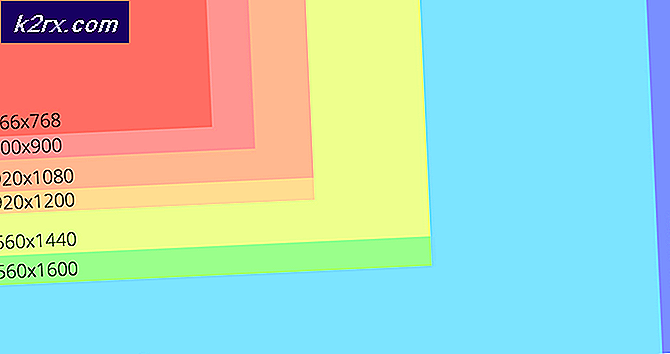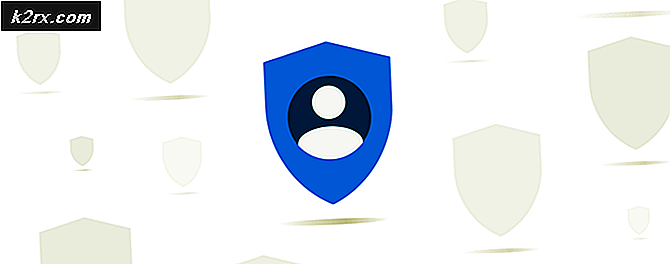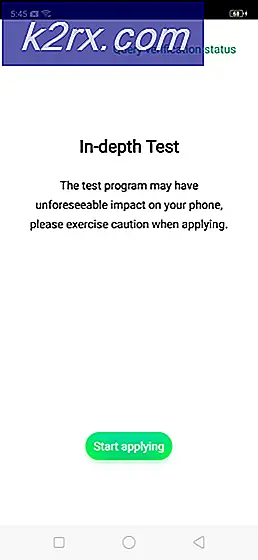Làm thế nào để tăng bộ nhớ video chuyên dụng của Intel Graphic
Intel HD Graphics là một card đồ họa tích hợp. Nó không phải là rất nhanh vì nó không có ký ức của riêng nó; nó phân bổ bộ nhớ cho chính nó từ RAM hệ thống của bạn. Đồ họa HD Intel đã phát triển và cải thiện từ lâu và cho phép người dùng của họ chơi trò chơi mới nhất trên các cài đặt thấp.
Tuy nhiên, có một số trò chơi được mã hóa và chúng chỉ khởi chạy cho đến khi bạn có các yêu cầu hệ thống chính xác. Nếu không, họ từ chối bắt đầu và bạn sẽ không thể khởi động chúng trong mọi trường hợp; mặc dù chúng có thể chơi được hoàn hảo trên Đồ họa HD Intel.
Chúng tôi sẽ thảo luận về cách tăng bộ nhớ chuyên dụng của bạn về đồ họa HD Intel. Chúng tôi cũng sẽ lưu ý về cách cải thiện hiệu suất trò chơi của bạn bằng cách làm theo một số bước. Trước hết, chúng ta cần xem bạn có bao nhiêu bộ nhớ.
Lưu ý rằng bài viết này không nên được theo dõi nếu bạn không biết mình đang làm gì. Việc sửa đổi sai có thể làm trầm trọng thêm trường hợp này.
Kiểm tra bộ nhớ chuyên dụng mà Intel đang chạy
- Nhấn Windows + R để mở ứng dụng Run. Trong hộp thoại, gõ ms-settings:. Thao tác này sẽ khởi chạy ứng dụng cài đặt của máy tính của bạn. Nếu bạn đang sử dụng Windows 7, hãy nhấp chuột phải vào Màn hình của bạn và chọn Độ phân giải màn hình. Khi ở trong Độ phân giải màn hình, nhấp vào Cài đặt nâng cao. Chuyển đến tab Adapters có mặt ở trên cùng. Khi ở trong tab, bạn sẽ có một dòng nói Bộ nhớ video chuyên dụng. Đây sẽ là bộ nhớ của bạn mà Intel HD Graphics sẽ được sử dụng.
- Khi bạn đã mở ứng dụng Cài đặt, hãy nhấp vào tùy chọn đầu tiên có nội dung Hệ thống .
- Khi trong cửa sổ Hệ thống, điều hướng đến cuối màn hình. Ở đây bạn sẽ thấy một tùy chọn có thuộc tính Display adapter . Nhấp vào nó.
- Bây giờ cửa sổ khác sẽ mở ra. Nhấp vào tab Bộ điều hợp có mặt ở trên cùng. Ở đây chi tiết đồ họa của bạn sẽ được liệt kê. Bạn có thể tìm kiếm bộ nhớ video chuyên dụng . Số ở phía trước của nó sẽ là bộ nhớ hiện tại của bạn.
Tăng bộ nhớ đồ họa chuyên dụng của bạn
Làm theo các bước được liệt kê dưới đây để tăng bộ nhớ đồ họa chuyên dụng của bạn. Chúng tôi sẽ thay đổi cấp phát bộ nhớ thông qua BIOS. Nếu bạn là người dùng máy tính xách tay, hãy lưu ý rằng máy tính xách tay của bạn có thể không có cài đặt nơi bạn có thể tự cấp phát bộ nhớ. Chỉ một số máy tính xách tay có đặc quyền. Đối với người dùng PC, hầu hết trong số họ sẽ có tùy chọn khả dụng. Đối với những người dùng không có sẵn tùy chọn, bạn có thể làm theo hướng dẫn được liệt kê bên dưới về cách bạn có thể tăng hiệu suất của trò chơi mà không làm xáo trộn bộ nhớ ảo.
- Để nhập BIOS, bạn phải nhập hoặc ngay sau khi máy tính khởi động.
- Khi bạn nhập BIOS, bạn nên tìm một tùy chọn như cài đặt bộ nhớ chia sẻ Intel HD Graphics. Nó sẽ nằm trong một tab như cấu hình Advanced hoặc Chipset . Chúng tôi không thể hướng dẫn bạn chính xác vị trí của nó vì có rất nhiều bo mạch chủ khác nhau và tất cả các giao diện menu BIOS khác nhau.
- Thay đổi cài đặt, bấm phím lưu (trong hầu hết các trường hợp) và thoát.
Lưu ý: Bạn nên cẩn thận khi phân bổ bộ nhớ ảo cho đồ họa của mình. Bạn nên đặt bộ nhớ theo RAM của bạn. Giống như nếu bạn có 2GB RAM, bạn không nên đặt bộ nhớ ảo trên 256MB. Nếu bạn làm như vậy, hiệu suất của máy tính của bạn sẽ bị ảnh hưởng rất nhiều. Tham khảo bảng dưới đây.
| RAM | Bộ nhớ video được đề xuất |
| 2 GB | 256 MB |
| 4 GB | 512 MB |
| 8GB trở lên | 1024 MB trở lên |
Bạn có thể tăng bộ nhớ ảo của mình từ bài viết này. Nếu bạn gặp sự cố vì Windows của bạn không được tối ưu hóa, bạn hãy kiểm tra bài viết của chúng tôi tại đây.
Mẹo CHUYÊN NGHIỆP: Nếu vấn đề xảy ra với máy tính của bạn hoặc máy tính xách tay / máy tính xách tay, bạn nên thử sử dụng phần mềm Reimage Plus có thể quét các kho lưu trữ và thay thế các tệp bị hỏng và bị thiếu. Điều này làm việc trong hầu hết các trường hợp, nơi vấn đề được bắt nguồn do một tham nhũng hệ thống. Bạn có thể tải xuống Reimage Plus bằng cách nhấp vào đây